Cuando hablamos de accesibilidad digital, no solo nos referimos a sitios web. También los documentos que compartimos a diario (PDF, Word, PowerPoint, Excel) deben estar diseñados para que cualquier persona pueda leerlos, entenderlos y usarlos.
Cómo crear documentos accesibles en formatos digitales

¿Te ha pasado esto?
Recibes un PDF con tablas, imágenes, y mucho texto… pero no puedes copiar el contenido, no sabes en qué orden leerlo, y si usas lector de pantalla, simplemente no funciona.
Esto no es sólo incómodo: es una barrera de acceso para quienes desean acceder a contenido web.
Para evitar esto, lo primero es entender qué tipo de archivos estamos creando y compartiendo.
¿Y qué es un documento accesible?
Es un archivo digital que puede ser leído, entendido y navegado por cualquier persona, incluyendo aquellas con discapacidad o que usan tecnologías de asistencia como lectores de pantalla o navegación por teclado.
Tipos de documentos accesibles:
- Documentos de texto (como Word o Google Docs)
- Archivos PDF
- Hojas de cálculo (como Excel)
- Presentaciones (como PowerPoint)
Documentos de texto (como Word o Google Docs)
Un procesador de texto es un programa como Microsoft Word o Google Docs. Se usa para crear documentos escritos como informes, cartas o manuales.
Recomendaciones
- Usa los estilos del programa para títulos y subtítulos (por ejemplo: “Título 1”, “Título 2”).

- Usa los estilos del programa para títulos y subtítulos (por ejemplo: “Título 1”, “Título 2”).
- No pongas los títulos con espacios entre letras, como “I N F O R M E”. Los lectores de pantalla lo leen letra por letra.
- Si vas a enumerar información, usa la función de listas del programa. No escribas los guiones a mano.
- Si incluyes imágenes, agrégales un texto alternativo que describa su contenido para las personas que no pueden verla.
(clic derecho sobre la imagen y luego ir a la opción de “ver texto alternativo”).
Ejemplo: si añades la imagen de un avión, el texto alternativo podría ser: “Fotografía de la parte inferior de un avión vista desde tierra".
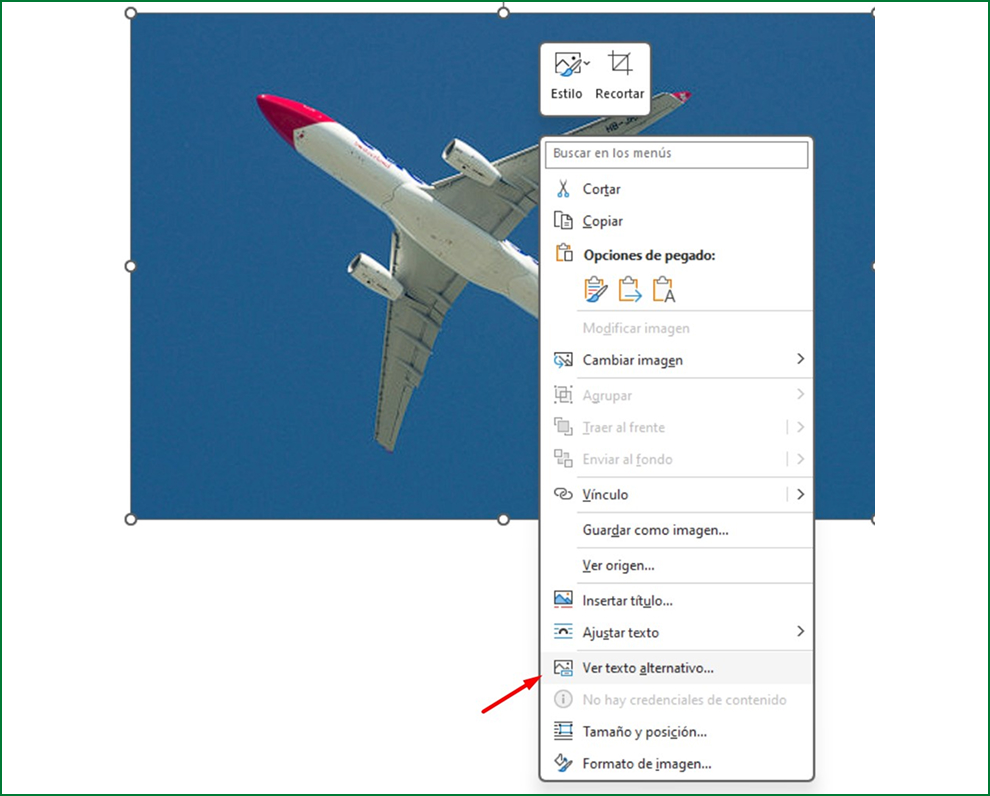
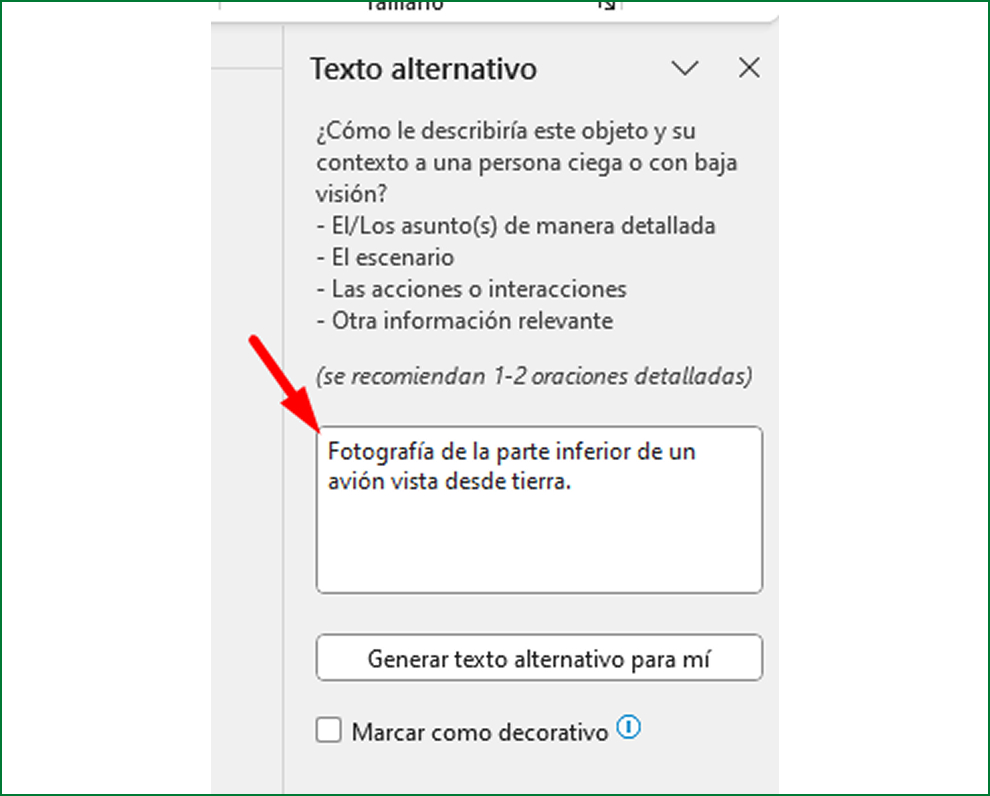
Nota: Si la imagen es solo decorativa, marca la opción “Marcar como decorativo” en el panel de texto alternativo. Esto evita que los lectores de pantalla la lean innecesariamente.
- Usa solo una fuente (como Arial o Calibri), con tamaño mínimo de 12 puntos.
Nota: mantener una sola fuente en todo el documento ayuda a que se vea limpio y fácil de leer, además, Arial y Calibri son opciones recomendadas ya que son compatibles con lectores de pantalla.
- Usa interlineado sencillo, o 1.5 si el documento es para personas con baja visión.
Nota: el interlineado es el espacio entre las líneas de un párrafo.
- Cuando necesites pasar a otra página, usa la función de salto de página (Ctrl + Enter o ingrese por Insertar y seleccione allí Salto de página), no llenes el espacio con muchas veces “Enter”.
- Usa la herramienta “Comprobar accesibilidad” para identificar errores o elementos que dificulten la lectura del documento.
Nota: Para hacerlo, abre el archivo en Word, ve al menú “Revisar” y haz clic en “Comprobar accesibilidad”. Se abrirá un panel a la derecha con los errores detectados y sugerencias para solucionarlos.
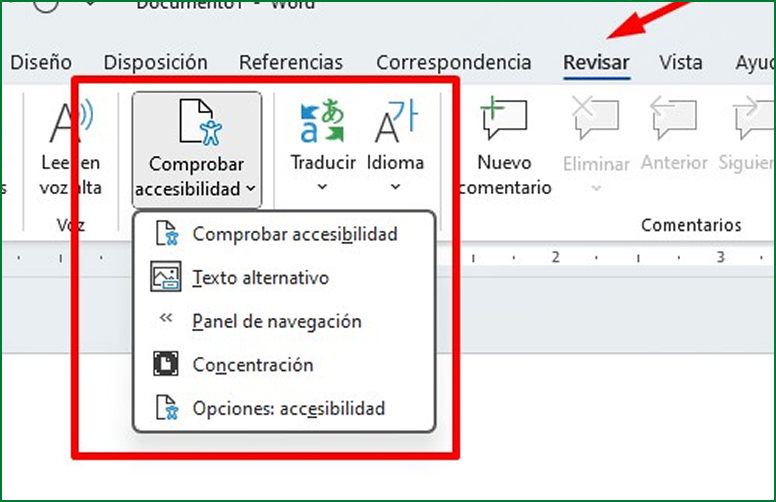
Archivos PDF
Es un tipo de archivo que permite ver documentos en cualquier dispositivo sin que se desordene el contenido. Es ideal para compartir informes, cartas o presentaciones, ya que conserva el diseño original.
Recomendaciones
- El PDF debe hacerse a partir de un documento digital editable, no debe ser escaneado.
Nota: Esto es así, ya que los PDF escaneados son solo imágenes y los lectores de pantalla no pueden leerlas de esta forma
- Antes de guardarlo, activa la opción: “etiquetas de estructura para accesibilidad”.
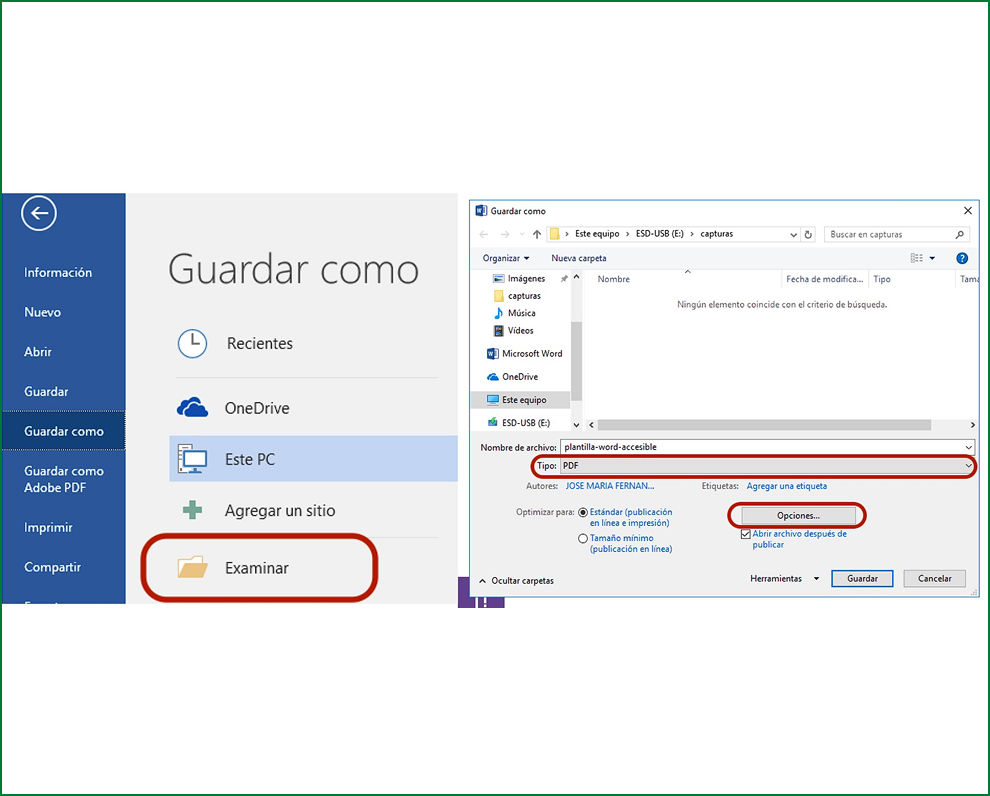
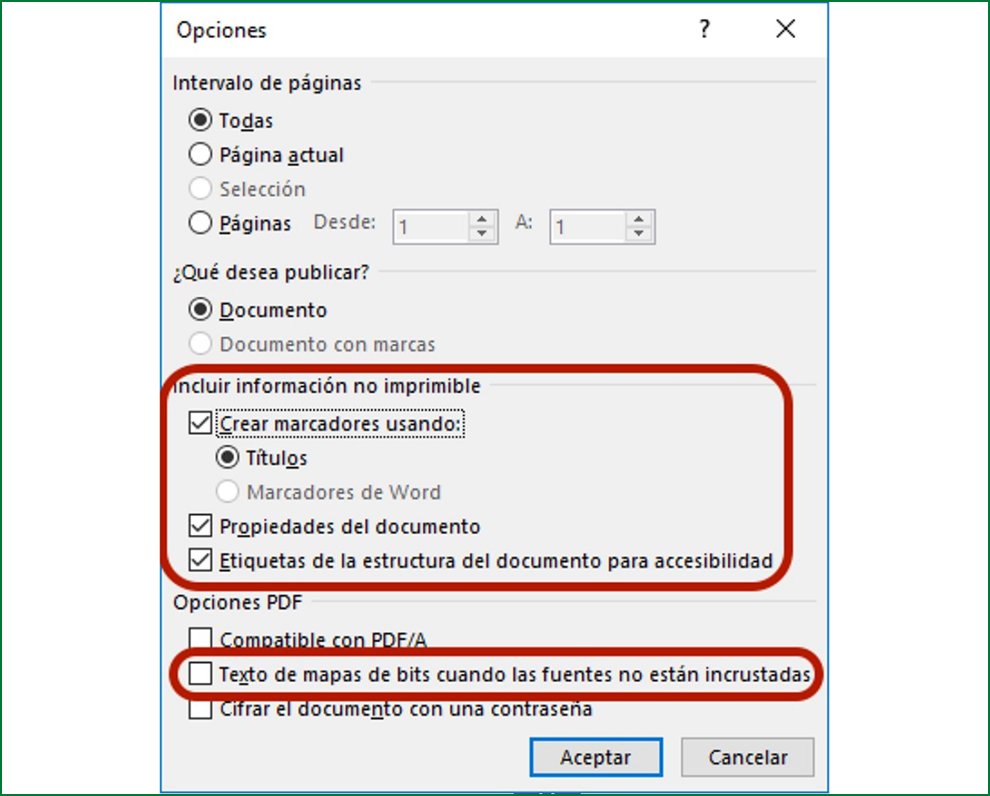
- Configura correctamente el idioma del documento (por ejemplo: español).
- Usa colores con buen contraste: texto oscuro sobre fondo claro o viceversa.
Nota: El validador de accesibilidad puede ayudarte a comprobar si el contraste es adecuado.
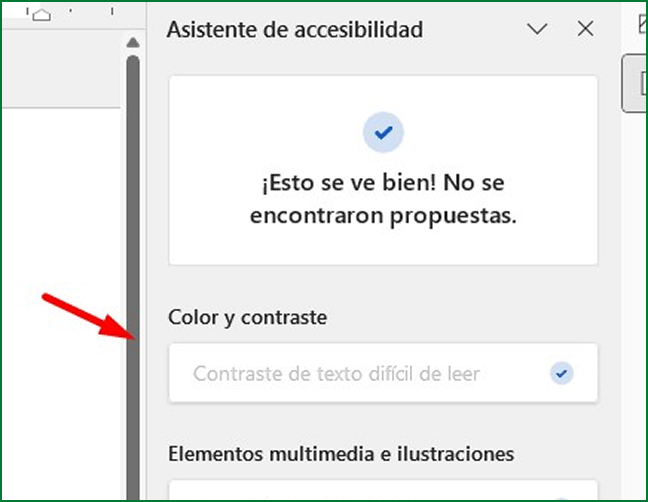
- Evita poner información importante como fondo decorativo o en pies de página.
- Los enlaces deben tener un texto claro que indique a dónde llevan. Evita textos como “haz clic aquí”.
Mejor escribe: “Consulta el informe completo sobre servicios públicos”.
- Agrega texto alternativo a imágenes, gráficos o íconos.
Hojas de cálculo (como Excel)
Es un programa que se usa para organizar y analizar información en forma de tablas. Permite hacer cálculos, gráficos y ordenar datos. Es muy útil para presupuestos, listados y reportes numéricos.
Recomendaciones
- Si solo vas a escribir texto, usa Word. Excel está pensado para manejar datos y cálculos, y puede resultar confuso si se usa solo como procesador de texto.
- Organiza los datos en una sola tabla por hoja.
- No dejes filas o columnas vacías como si fueran márgenes.
- Nombra cada hoja según su contenido (por ejemplo: “Presupuesto 2024”, “Resumen mensual”).

- Cuando una celda no tenga datos, indícalo con texto como: “No aplica” o “Sin información”.
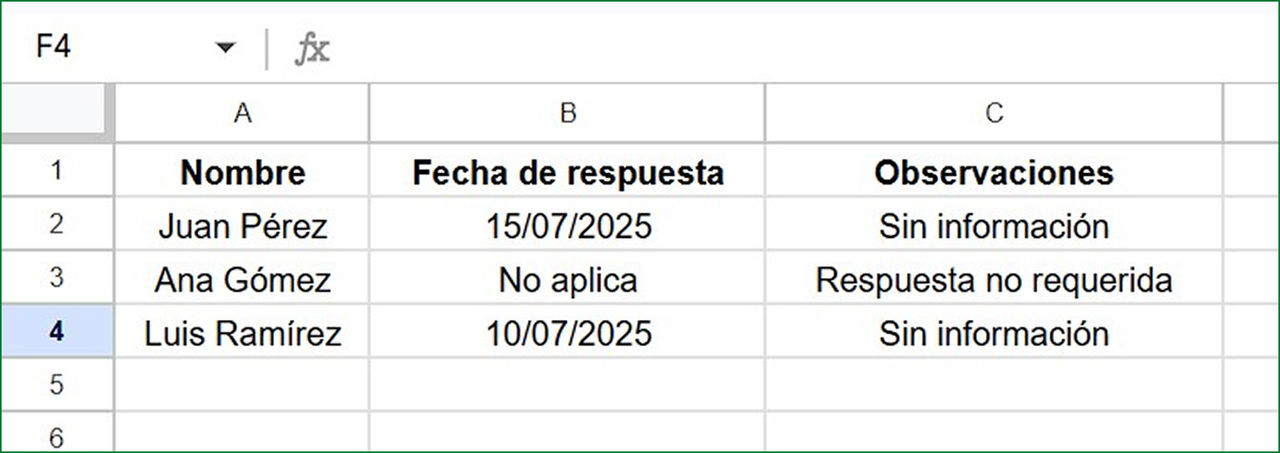
- Agrega texto alternativo a imágenes o gráficos insertados.
- Asegúrate de que, al guardar el archivo, el cursor esté ubicado en la celda A1.
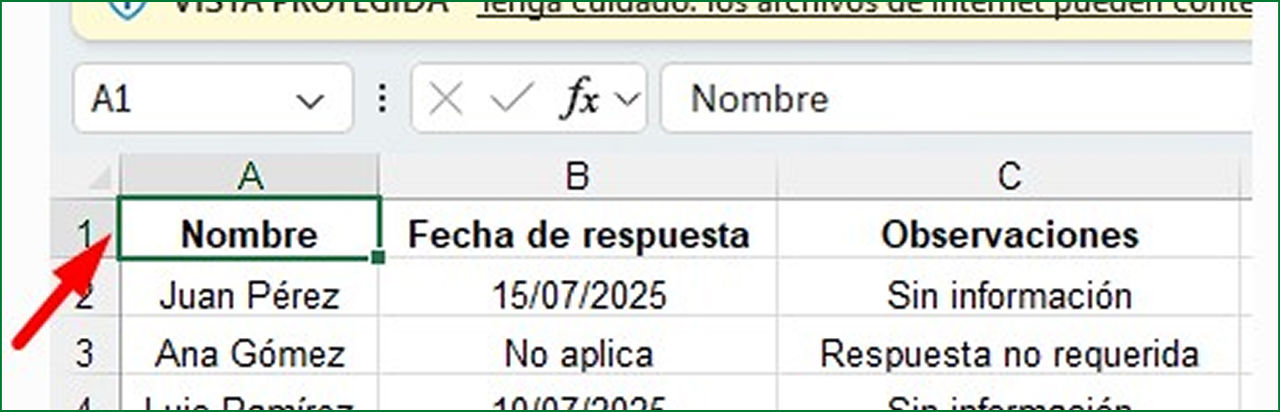
Presentaciones (como PowerPoint)
Es un programa para crear presentaciones en diapositivas. Permite combinar texto, imágenes, videos y gráficos para explicar un tema de forma visual y ordenada. Se usa mucho en reuniones, capacitaciones y eventos.
Recomendaciones
- Usa las plantillas que ya vienen incluidas en el programa. Estas ayudan a mantener la estructura ordenada.
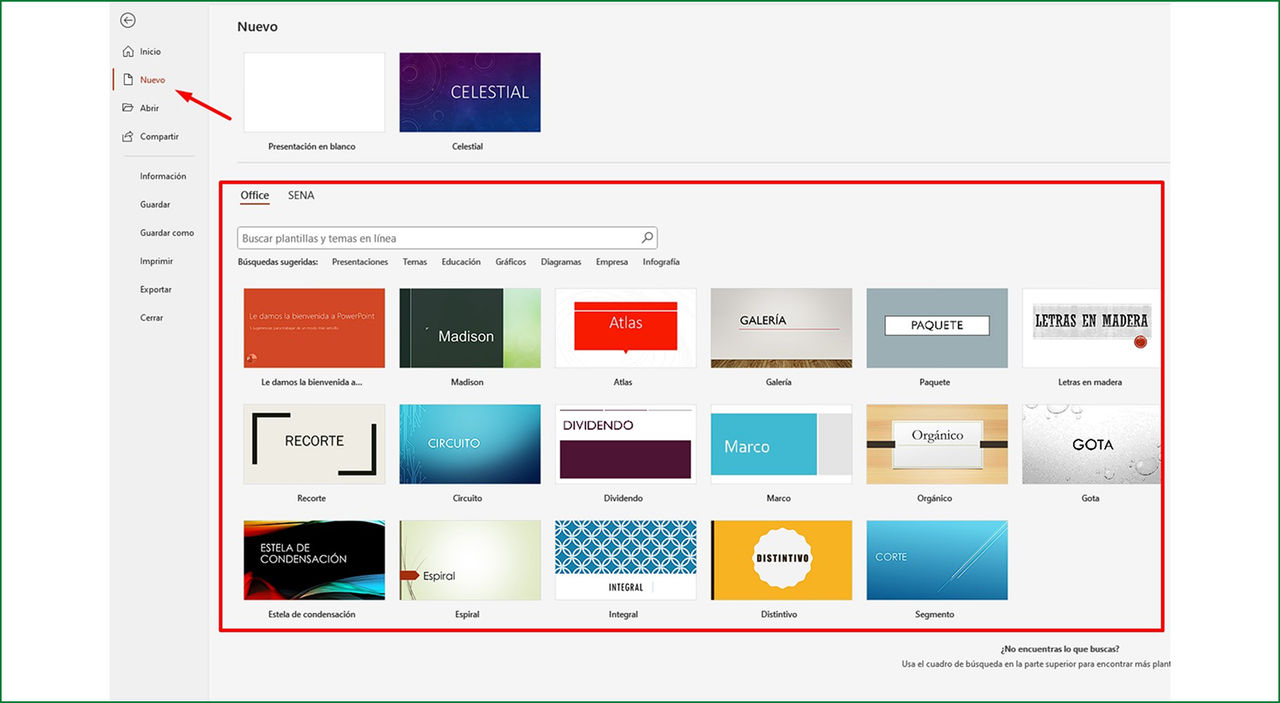
- Cada diapositiva debe tener un título claro y único.
- Usa letras grandes y fáciles de leer y evita combinaciones de colores con poco contraste.
Nota: Recuerda que puedes usar el comprobador de accesibilidad para verificar que haya un buen contraste entre los fondos y textos.
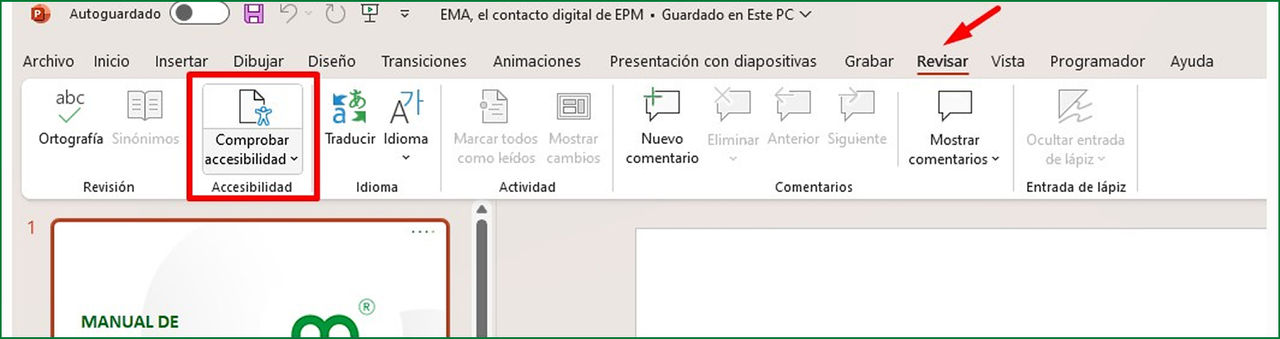
- Redacta frases cortas y claras. Las listas numeradas o con viñetas son muy útiles.
- Agrega texto alternativo a imágenes, esquemas o gráficos.
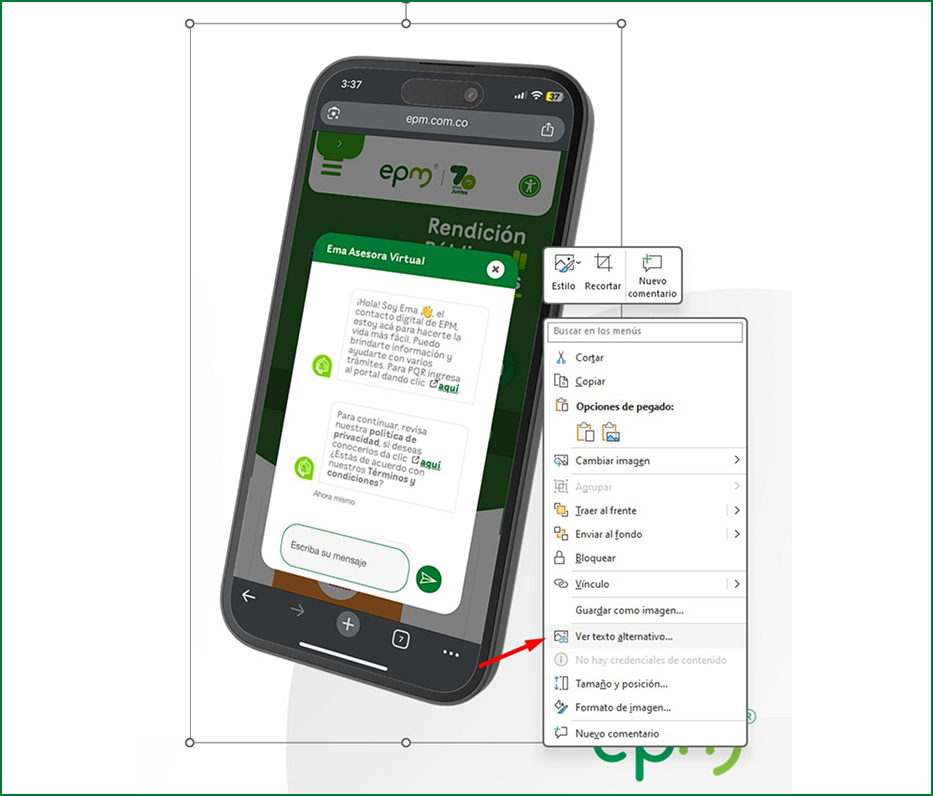
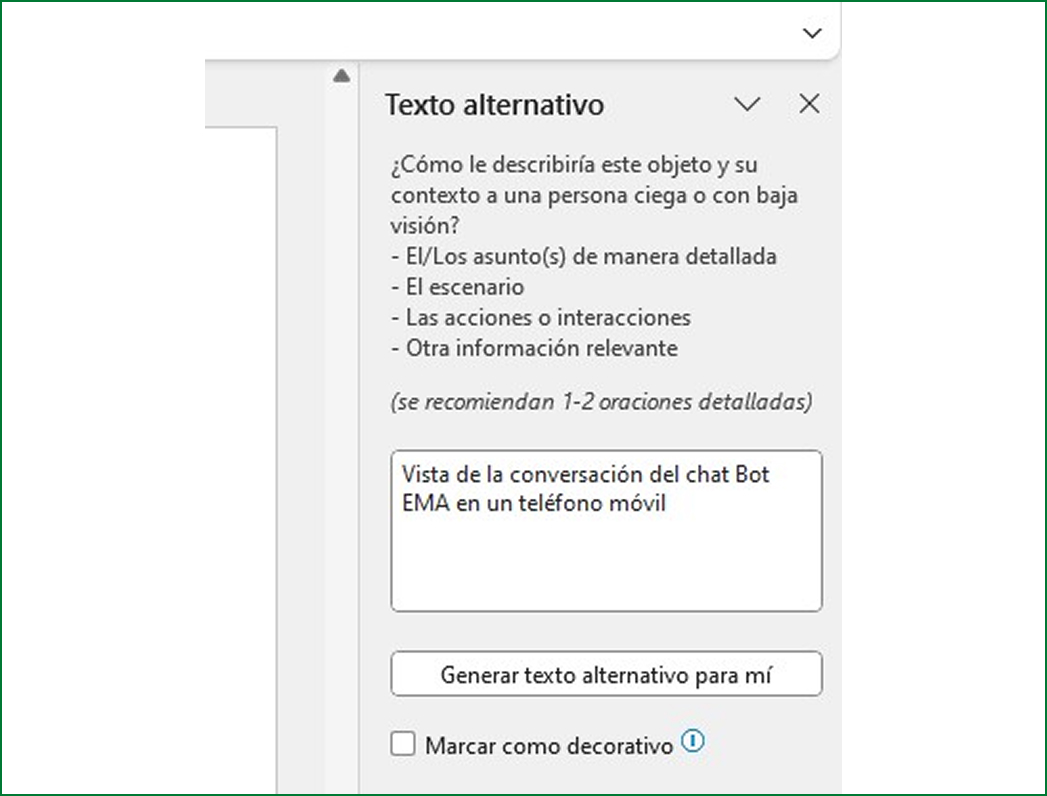
- Si vas a añadir videos, ten en cuenta que estos deben llevar subtítulos.
- Evita animaciones que no se pueden detener. Algunas personas necesitan más tiempo para leer.
Crear documentos accesibles es una acción sencilla que tiene un gran impacto. Cuando estructuras bien un archivo y lo haces claro, estás construyendo una experiencia virtual más accesible para todos.
Recuerda: La accesibilidad web no es solo una obligación legal, sino una forma de respetar el derecho de las personas a utilizar los contenidos digitales sin barreras.
Por hoy, nuestro aprendizaje del día.


